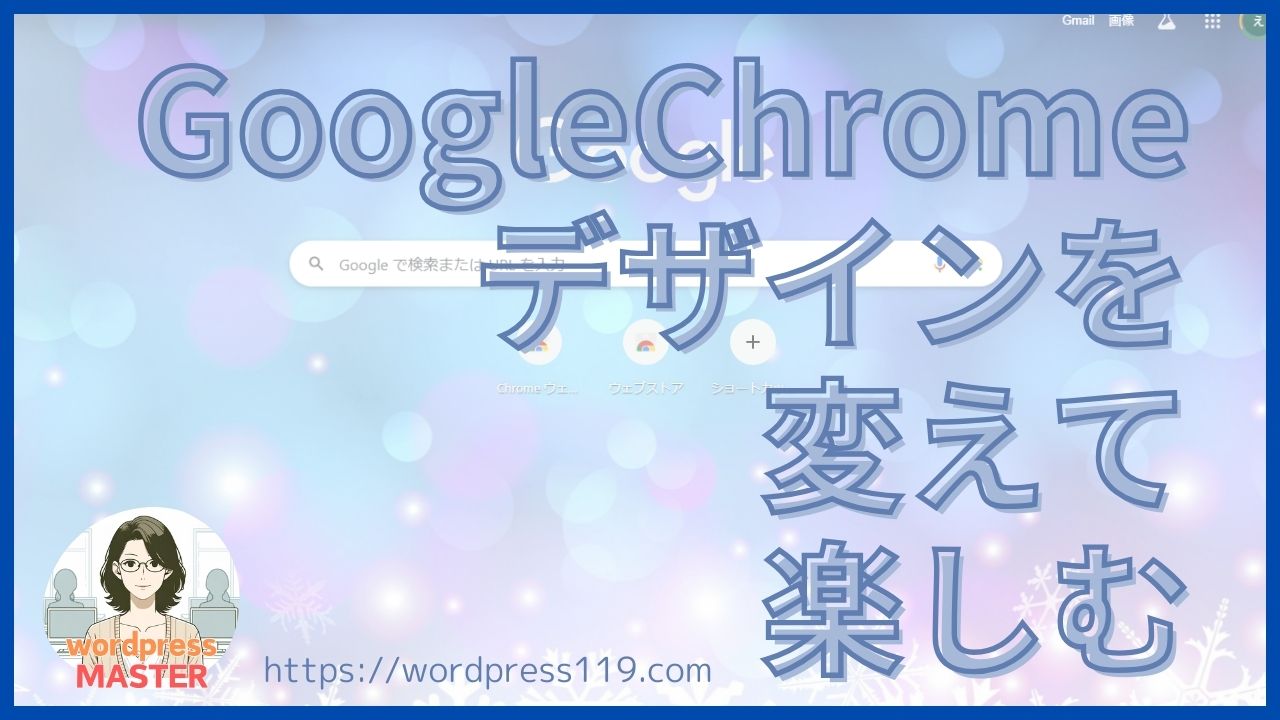GoogleChromeを使用しているのですが、毎日同じ画面を見てて飽きたなぁと思ったことはありませんか?
わたしも長年使用してきて、かなり飽きてしまっていたので、定期的にテーマを変更して気分転換しています。
簡単にできますので、一度やってみてくださいね。
Googleウェブストア
GoogleのウェブストアはGooglechromeに追加する様々な機能がダウンロードできます。
サイズを測ったり色を抽出したりといったweb制作に便利な機能もありますが、このページでご紹介する機能は正直言ってなんの役にも立たないでしょう。
でもでも、テンションが上がるというのは大切!!なのであえてのご紹介です。
では早速開いてみましょう
GoogleChromeの画面右上のオプションボタンをクリック
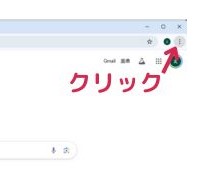
表示されたメニューから
「拡張機能」→「Chromeウェブストアにアクセス」
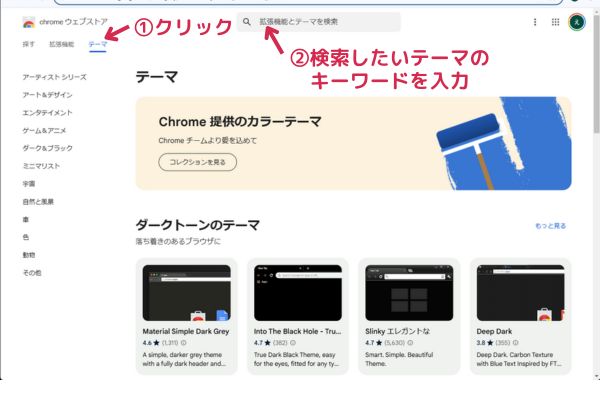
拡張機能のテーマのページが開かれたら、上部の検索バーに検索したいイメージを入力してエンターキーを押してください。
イメージは色やキャラクター、季節のイベント、観光地、ブランド名等様々です。
検索すると、拡張機能とテーマが混在することもありますが、左側にボタンがあり「テーマ」をクリックするとテーマだけが表示されるようになります。
その中から気に入ったものをクリックするとこのようなページが開きます。
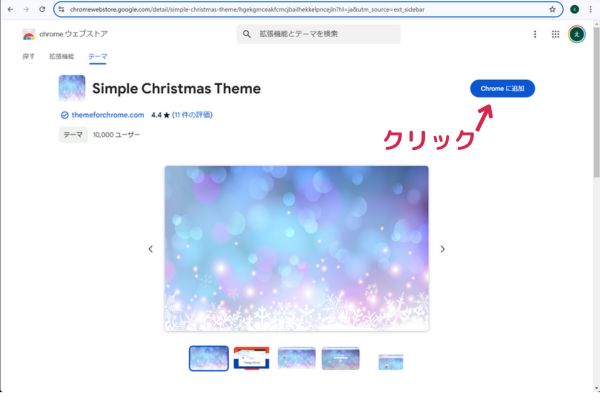
右上の「chromeに追加」ボタンをクリックします。
適用されると、新しいタブを開いたときにこのような画面になります。
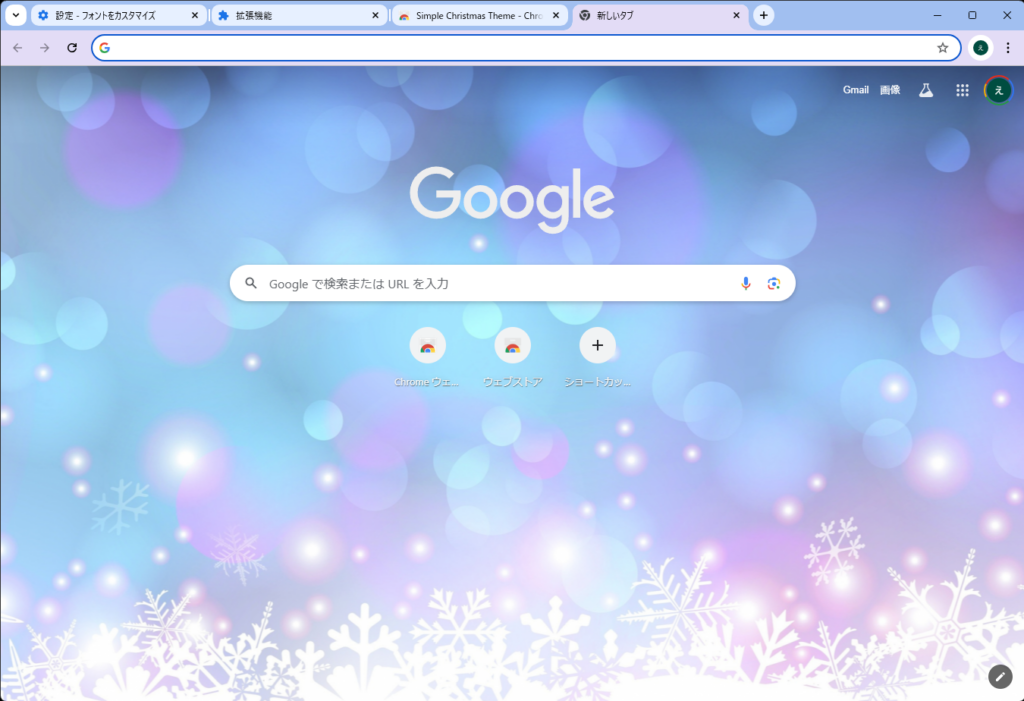

きれーい!!
季節や気分に合わせて変更するだけで、ちょっとテンションが上がります↑
ちなみに、このブログをよく書いているchromeのテーマは「kidston」です
所々で登場してると思います。
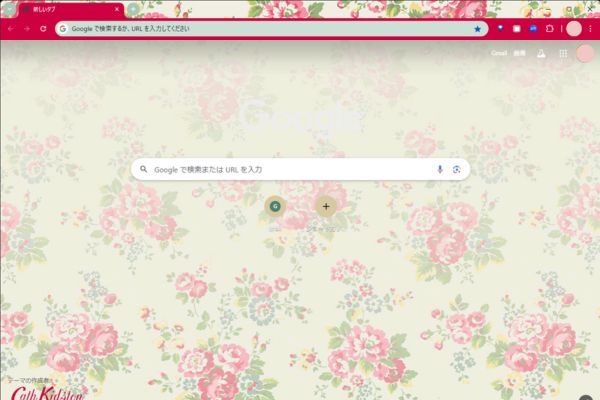
まとめ
毎日使う道具がちょっとだけリニューアルすると、なんだかウキウキしませんか?
ネイルやおしゃれと同じように、ブラウザも楽しんでくださいませ。